Een kwast voor elke klus
Als je een hele muur moet schilderen, gebruik je een roller. Voor het fijne werk pak je een kleine kwast met een scherpe punt. 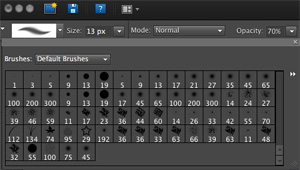 Bij Photoshoppen is het eigenlijk niet anders. Links in de optiebalk kies je de soort kwast. Ze zijn er in alle soorten en maten, en voor heel speciale klussen kun je extra exemplaren downloaden op het web. Rechts daarvan stel je de Afmeting, de Modus (laat die in principe op Normaal staan) en de Dekking in. Je kunt zelfs de penseelstreek tot in detail bijsturen.
Bij Photoshoppen is het eigenlijk niet anders. Links in de optiebalk kies je de soort kwast. Ze zijn er in alle soorten en maten, en voor heel speciale klussen kun je extra exemplaren downloaden op het web. Rechts daarvan stel je de Afmeting, de Modus (laat die in principe op Normaal staan) en de Dekking in. Je kunt zelfs de penseelstreek tot in detail bijsturen.
Wat veel beginners niet weten, is dat veel van deze opties ook beschikbaar zijn bij andere gereedschappen, zoals het Gummetje, het Kloonstempel en het Snelle retoucheerpenseel.  Handig om snel te kunnen werken wanneer het kan, en nauwkeurig als het moet. Door een penseel met een zachte rand te gebruiken, krijg je bijvoorbeeld minder gauw zichtbare overgangen.
Handig om snel te kunnen werken wanneer het kan, en nauwkeurig als het moet. Door een penseel met een zachte rand te gebruiken, krijg je bijvoorbeeld minder gauw zichtbare overgangen.
En nu we het toch over penselen hebben: vanaf Elements 7 – uit m’n hoofd, dus hou me niet aan die versie – heeft de populaire beeldbewerker ook zogenaamde Slimme penselen (herkenbaar aan het ‘radertje’) aan boord. Die zijn in veel gevallen (niet altijd!) ideaal voor plaatselijke correcties. Bijkomend voordeel is dat de correcties plaatsvinden op een aparte beeldlaag. Dus valt het effect tegen, dan gooi je die laag gewoon in de virtuele prullenmand.
Lees ook:Gratis plug-ins en penselen voor Photoshop
Lees ook:Tip van de week: alternatieven voor Adobe / Adobe (Photoshop Elements)
Lees ook:Adobe lanceert Photoshop Elements 15
Lees ook:Photoshop CC, wat moet je ermee? (II)
Lees ook:Photoshop Elements elementair – 4
